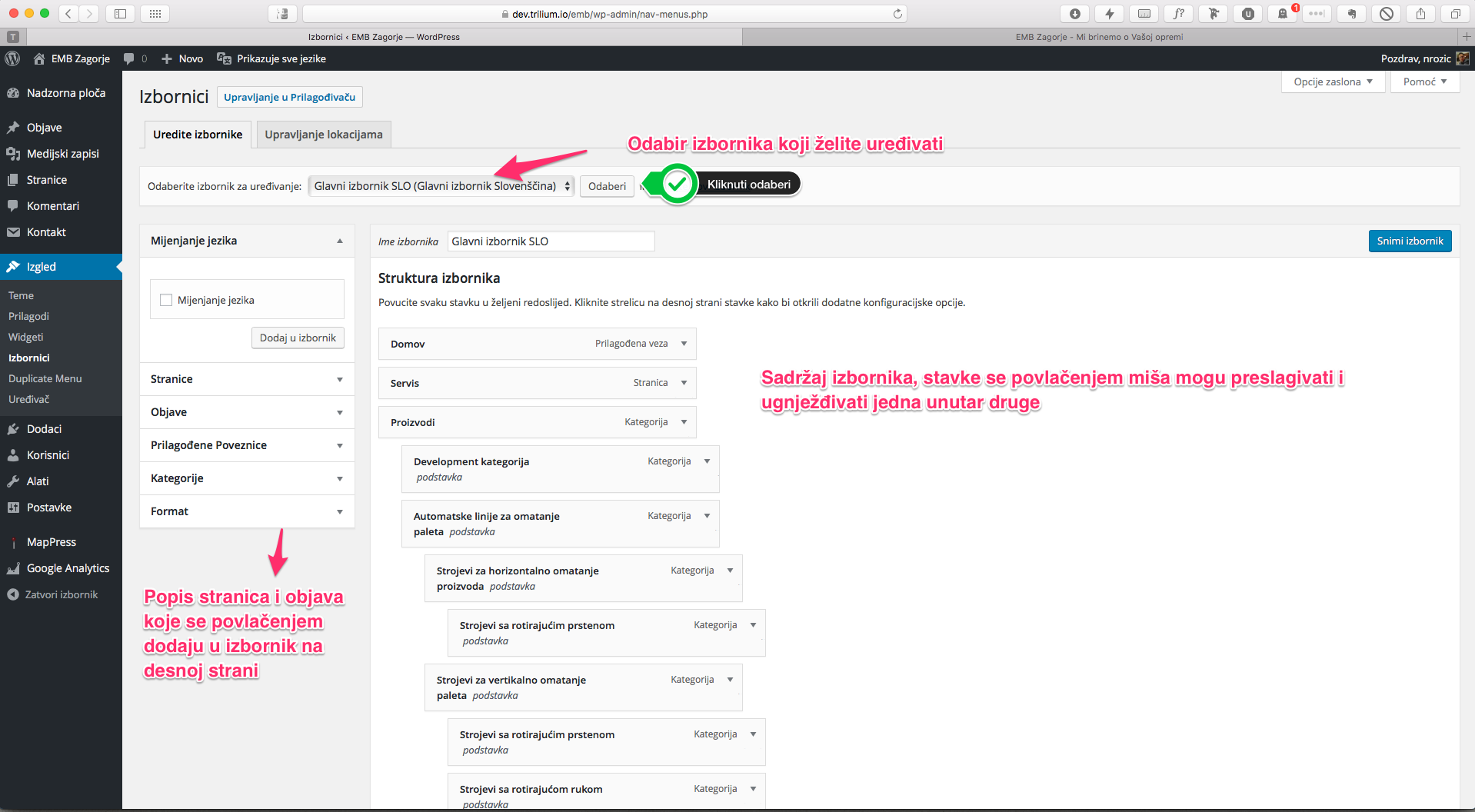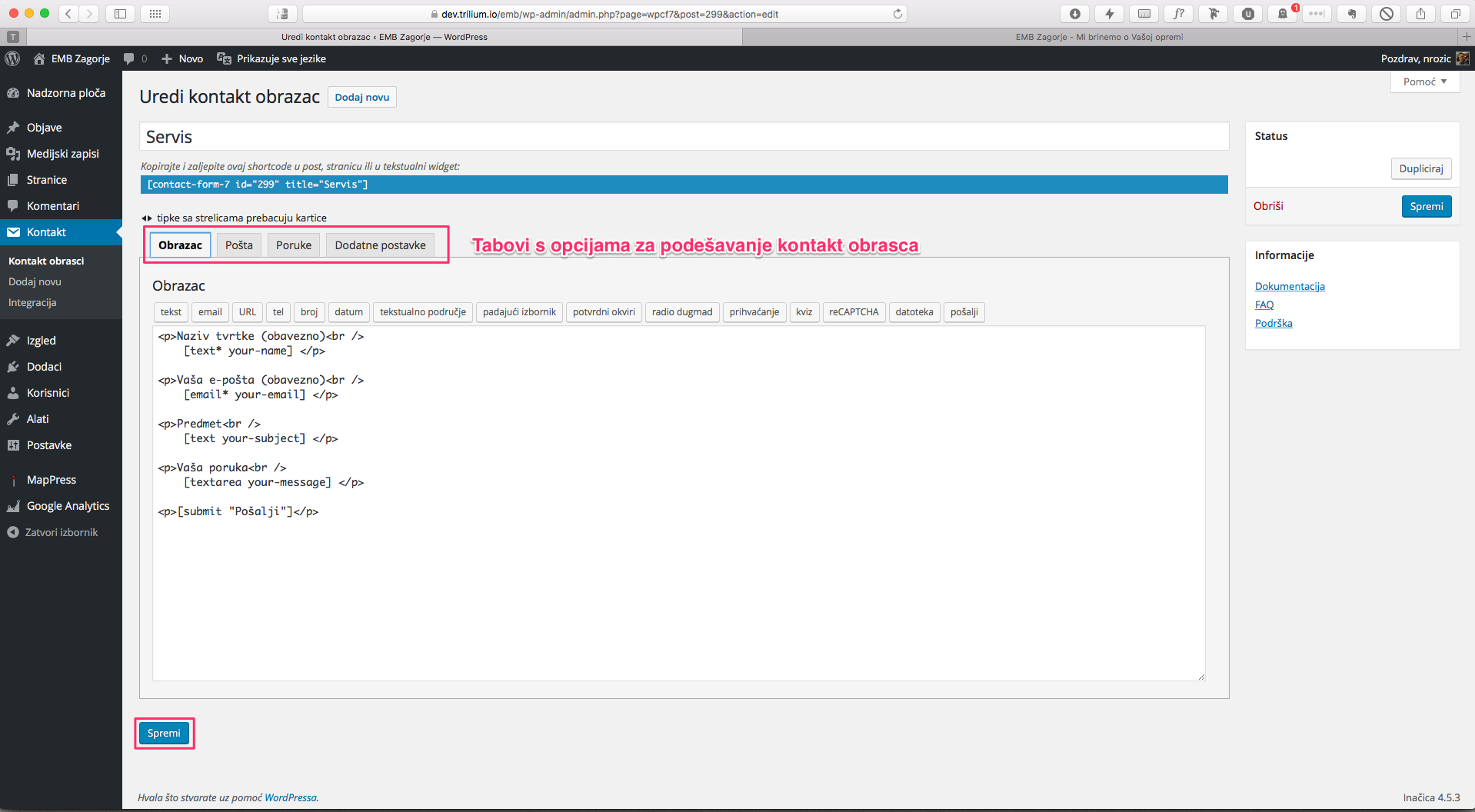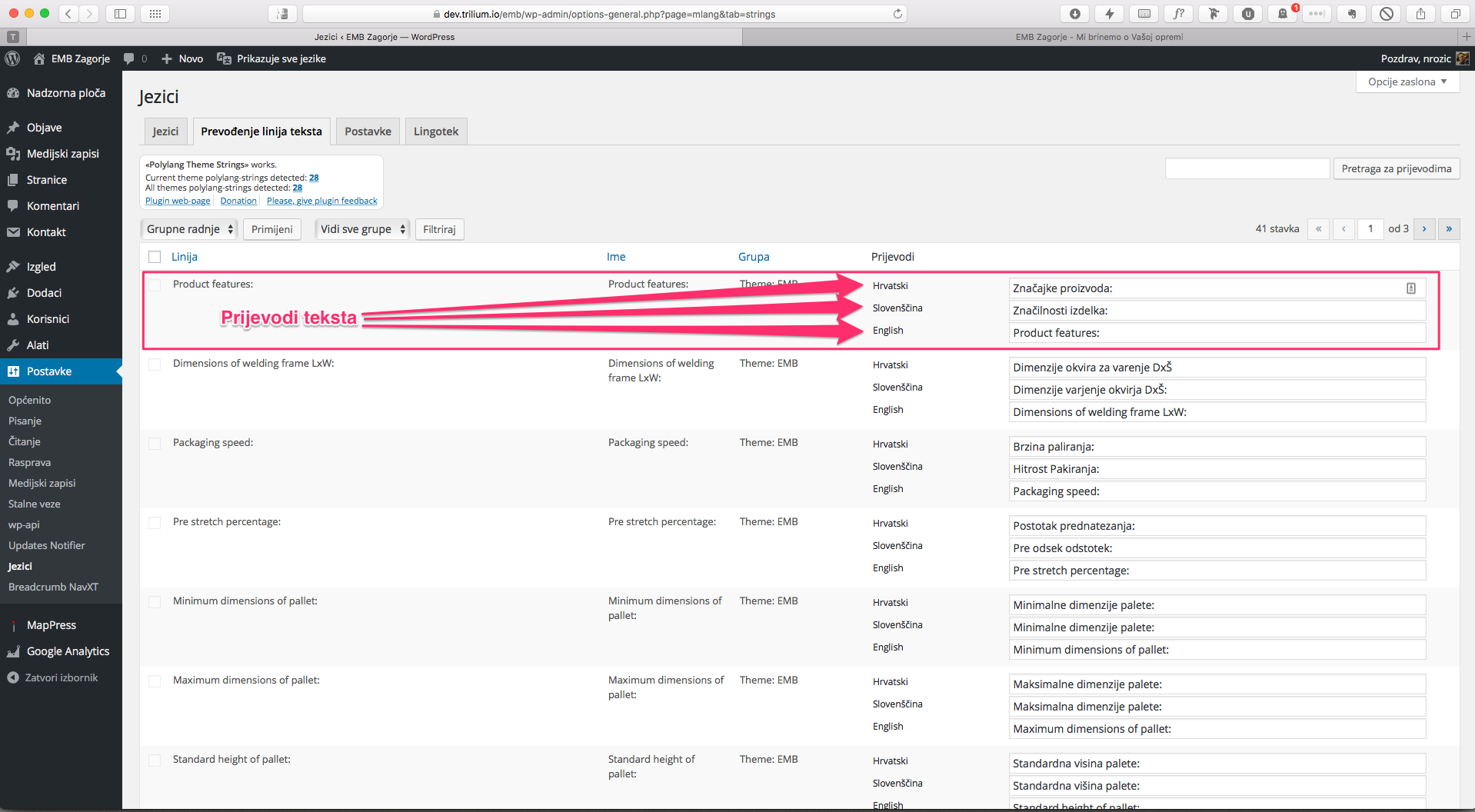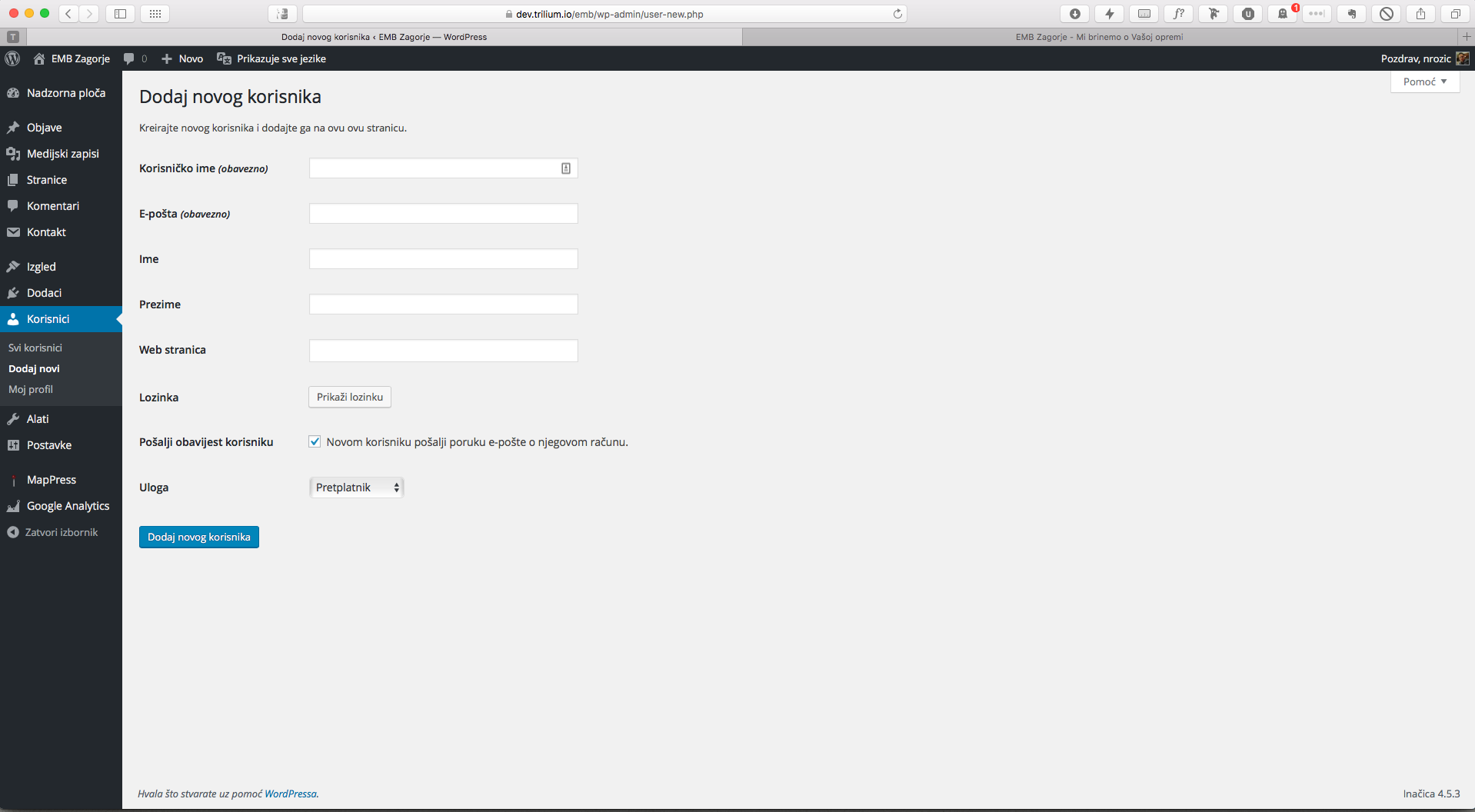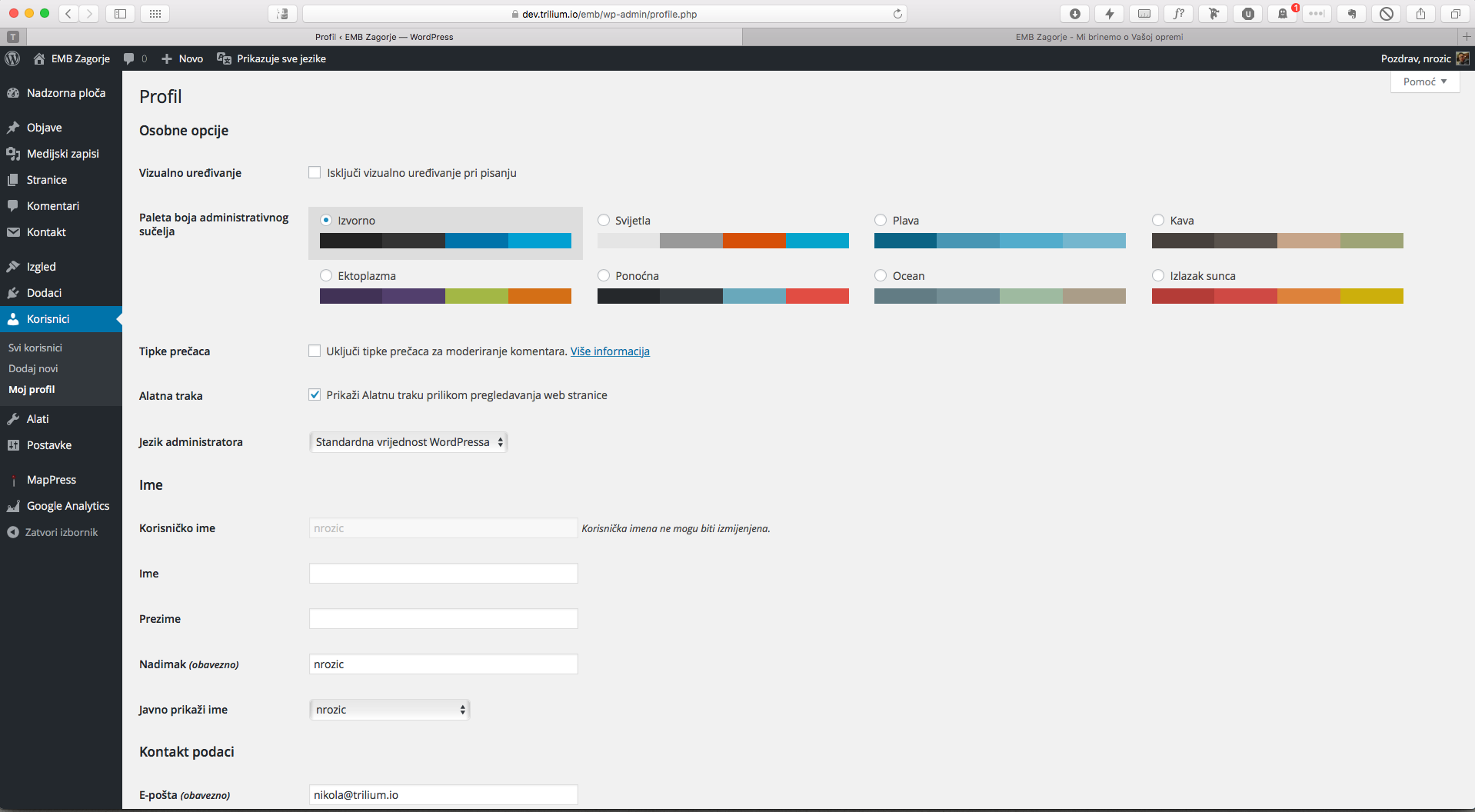Uvod
Ovo je stranica na kojoj se nalaze upute za korištenje web stranice, NE BRISATI.
Brisanjem ove stranice izgubit ćete svu dokumentaciju.
Kako bi Vam olakšali korištenje nove web stranice, pripremili smo dokumentaciju gdje će biti objašnjene sve funkcionalnosti stranice koje će Vam biti potrebne za upravljanje sadržajem.
Ova stranica nalazi se na zaštićenom dijelu web stranice i vidljiva je samo Vama uz preduvjet da ste prijavljeni u administraciju.
WordPress administracija
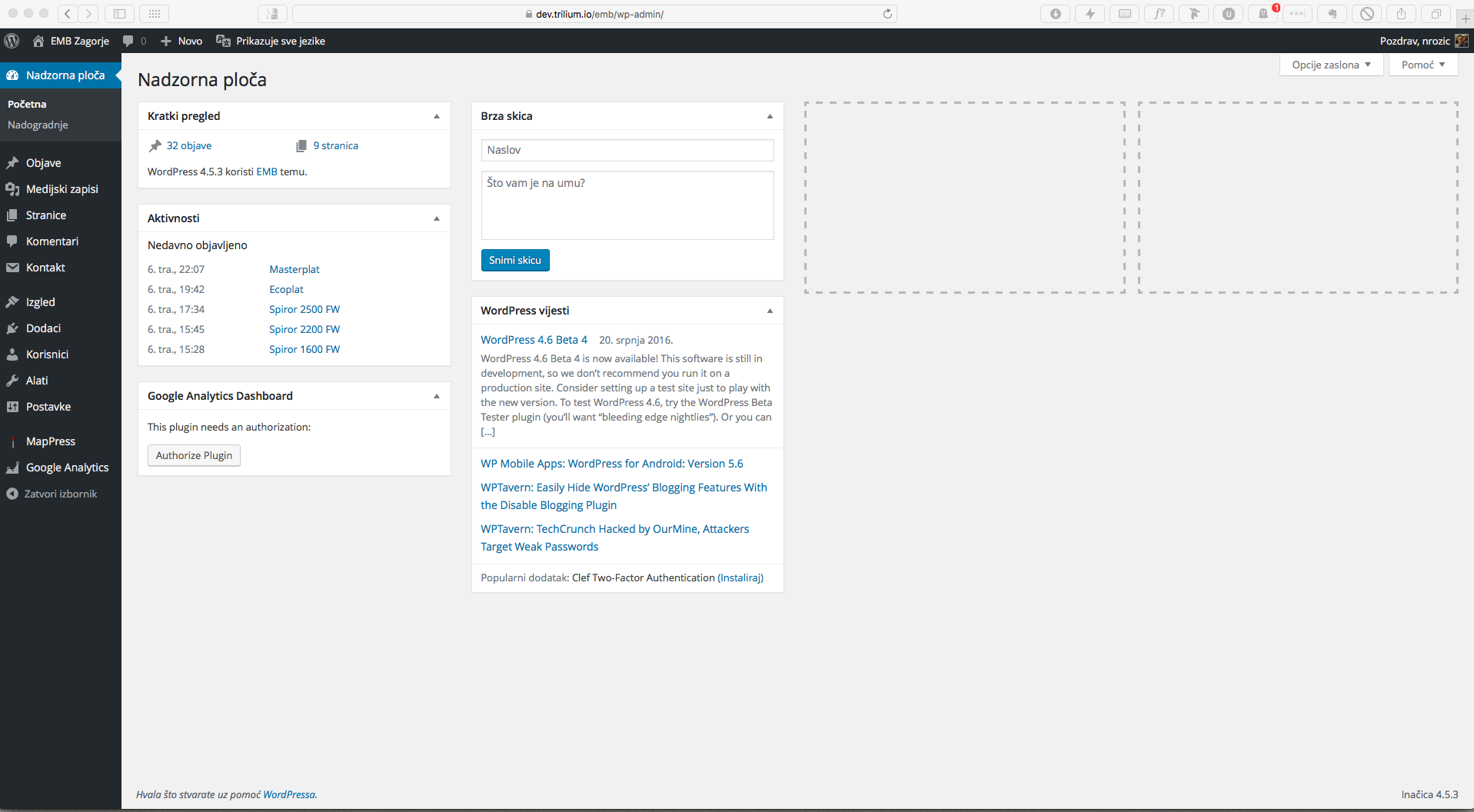 WordPress administracija je zapravo upravljačka ploča Vaše web stranice i omogućuje Vam brzo i jednostavno upravljanje sadržajem.
WordPress administracija je zapravo upravljačka ploča Vaše web stranice i omogućuje Vam brzo i jednostavno upravljanje sadržajem.
Postoji mnogo opcija i postavki koje nije potrebno dirati, stoga će ovdje biti navedene samo one koje će Vam biti potrebne.
WordPress administracija je podijeljena na sekcije prema logičkim cjelinama koje su dostupne klikom na odgovarajući link u izborniku s lijeve strane, a dijelovi koji su Vama potrebni za administriranje sadržaja nalaze se na sljedećim linkovima:
Kontekstualna pomoć
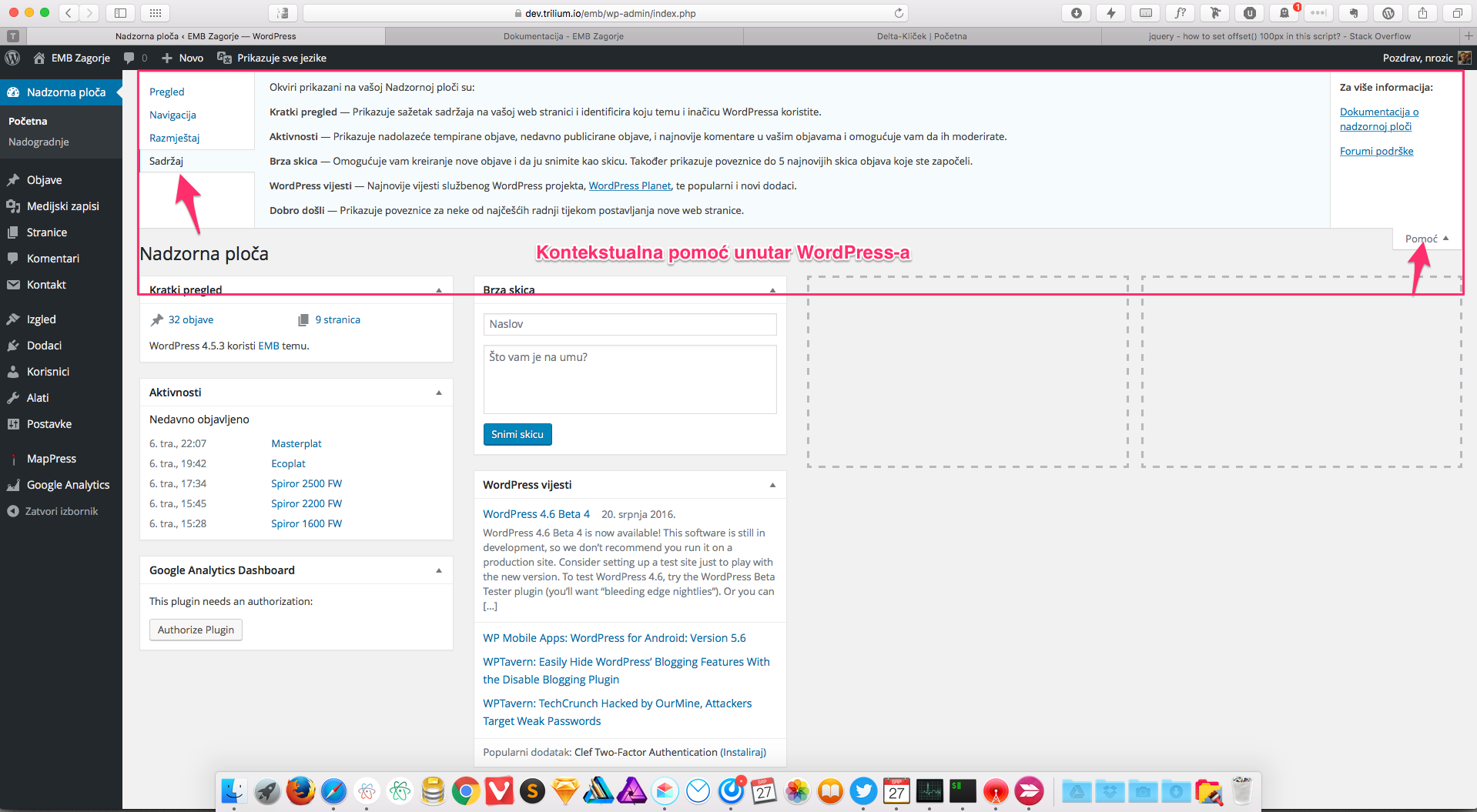
Kroz čitavu administraciju na raspolaganju Vam je kontekstualna pomoć.
Za pristup kontekstualnoj pomoći potrebno je kliknuti link "pomoć" u gornjem desnom uglu, te potom odabrati tab s lijeve strane kako bi Vam se prikazala pomoć za funkcije koje Vas zanimaju.
Objave
U WordPress-u postoje 2 osnovna tipa sadržaja: Stranice i objave (poznate još i kao postovi) i razlikuju se po svojoj namjeni.
Objave su format sadržaja koji je najprikladniji za dinamički sadržaj koji treba biti kategoriziran. Postovi su u pravilu poredani kronološki prema vremenu objave.
Objave koristimo za prikaz proizvoda, proizvodi su organizirani po kategorijama i jedan proizvod može biti istovremeno u više različitih kategorija.
Dodavanje proizvoda
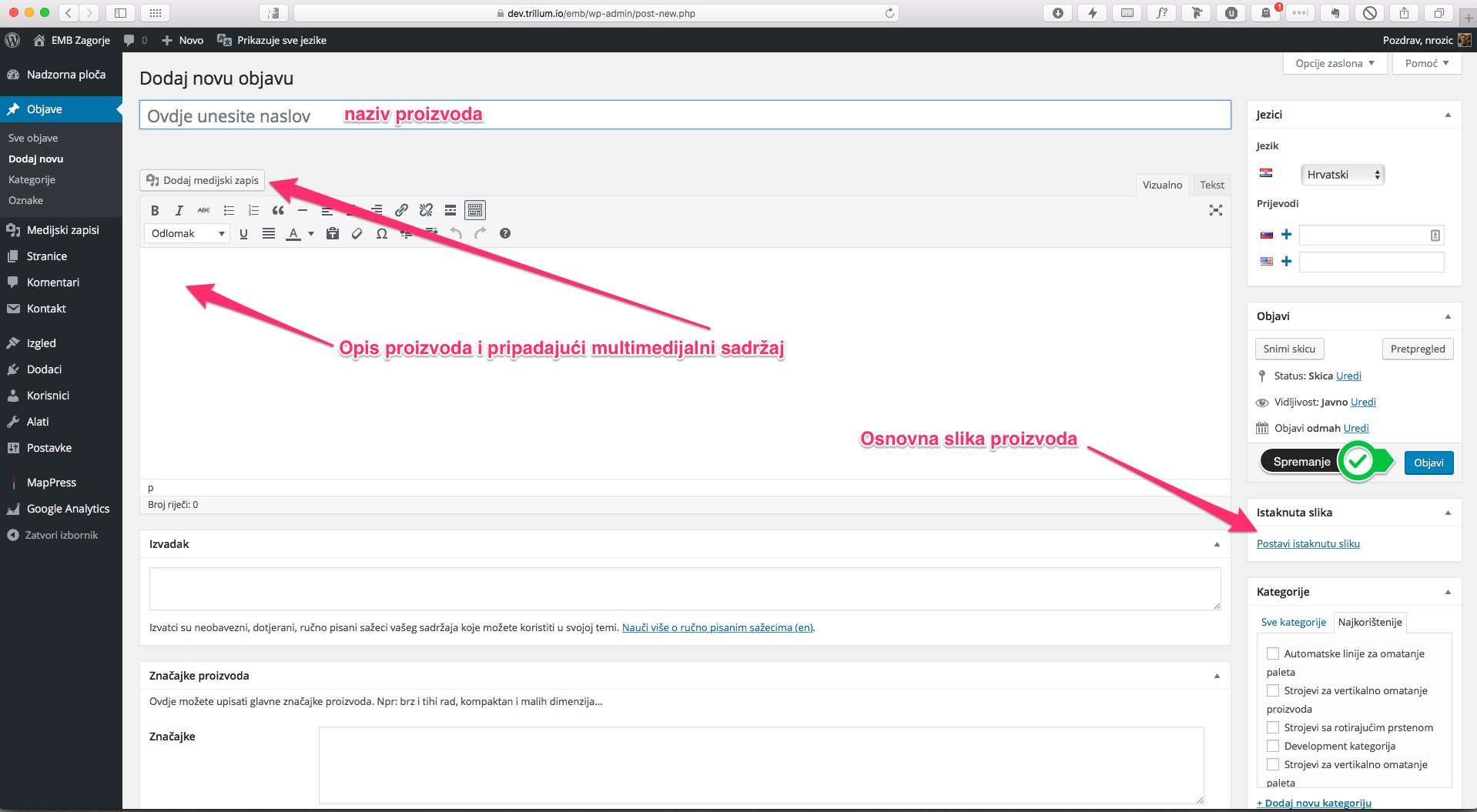 Za dodavanje novih proizvoda na web stranicu potrebno je pristupiti sekciji objave i kliknuti link Dodaj novu koji će otvoriti sučelje za unos novog proizvoda.
Za dodavanje novih proizvoda na web stranicu potrebno je pristupiti sekciji objave i kliknuti link Dodaj novu koji će otvoriti sučelje za unos novog proizvoda.
Kod dodavanja proizvoda potrebno je upisati naslov, opis, postaviti istaknutu sliku, upisati tehničke karakteristike proizvoda, dodati multimedijalne materijale vezane uz taj proizvod, odabrati kategoriju kojoj proizvod pripada i kliknuti na gumb "objavi" kako bi spremili promjene.
warningNapomena:
Istaknuta slika koristi se kao glavna slika proizvoda i automatski će biti prikazana na stranici proizvoda kao i na stranici sa detaljima o proizvodu. Nije potrebno istu sliku ponovno dodavati unutar opisa proizvoda.
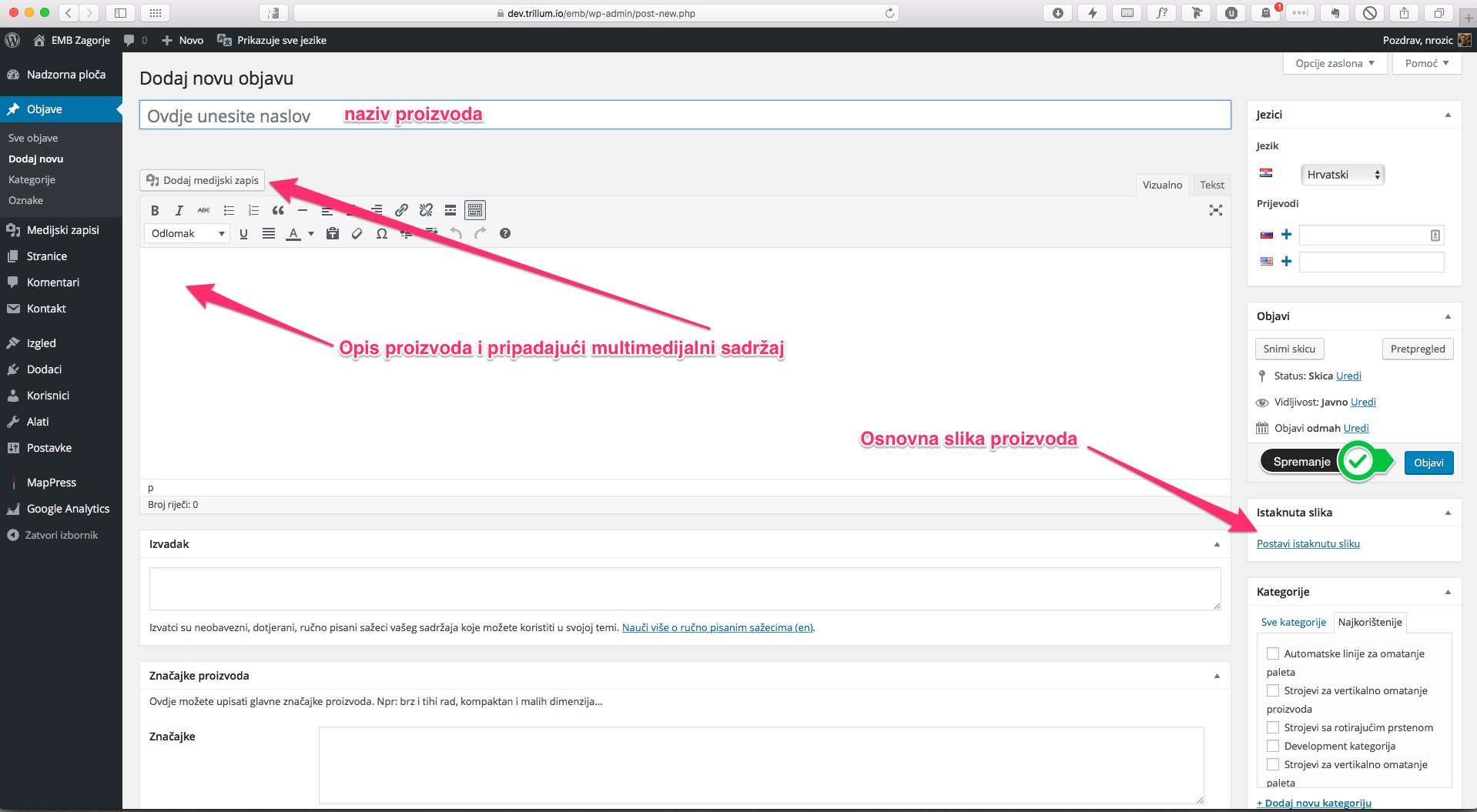
Tagovi, odnosno oznake služe za označavanje proizvoda i posjetiteljima omogućuju lakši pronalazak proizvoda sličnih karakteristika.
Npr. ukoliko uz proizvod stavite oznaku "jednofazni stroj", ta oznaka će biti vidljiva ispod proizvoda i kad posjetitelj klikne na tu oznaku, prikazat će mu se svi proizvodi koji imaju tu oznaku.
lightbulb_outlineSavjet:
Kod unošenja proizvoda preporučljivo je otvoriti stranicu proizvoda u novom tabu i tamo provjeravati kako izgleda sadržaj jer izgled sadržaja u adminisstracijskom sučelju nije istovjetan onom kako će izgledati posjetiteljima na web stranici.
Prijevod sadržaja objave
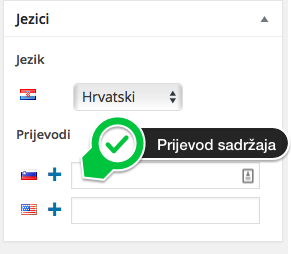 U gornjem desnom dijelu sučelja za dodavanje/uređivanje proizvoda nalazi se okvir s pod nazivom Jezici (vidi sliku).
U gornjem desnom dijelu sučelja za dodavanje/uređivanje proizvoda nalazi se okvir s pod nazivom Jezici (vidi sliku).
Za dodavanje prijevoda potrebno je kliknuti na ikonu u obliku znaka + koja se nalazi uz odgovarajuću zastavu nakon čega će se otvoriti novo sučelje identično onom za dodavanje novog proizvoda, samo ovaj put sadržaj dodajete na drugom jeziku.
Ponovite postupak dodavanja proizvoda za svaki jezik koji Vam je potreban i spremite izmjene. Jednom kad je dodan prijevod, moguće je prebacivanje jezika klikom na ikonu zastave koja se nalazi u donjem desnom dijelu web stranice.
Ako ne postoji odgovarajući prijevod, korisnik će biti preusmjeren na početnu stranicu odabranog jezika.
lightbulb_outlineNapomena:
Slike proizvoda potrebno je uploadati za svaki jezik posebno, multimedijalni sadržaji odvojeni su za svaki jezik zasebno.
Kategorije
Kategorije su ključni dio web stranice i služe za logičko grupiranje sadržaja i posjetiteljima olakšavaju pronalazak sadržaja koji ih zanima. Na web stranici, svaki proizvod pripada jednoj ili više kategorija i vidljiv je samo unutar te kategorije.
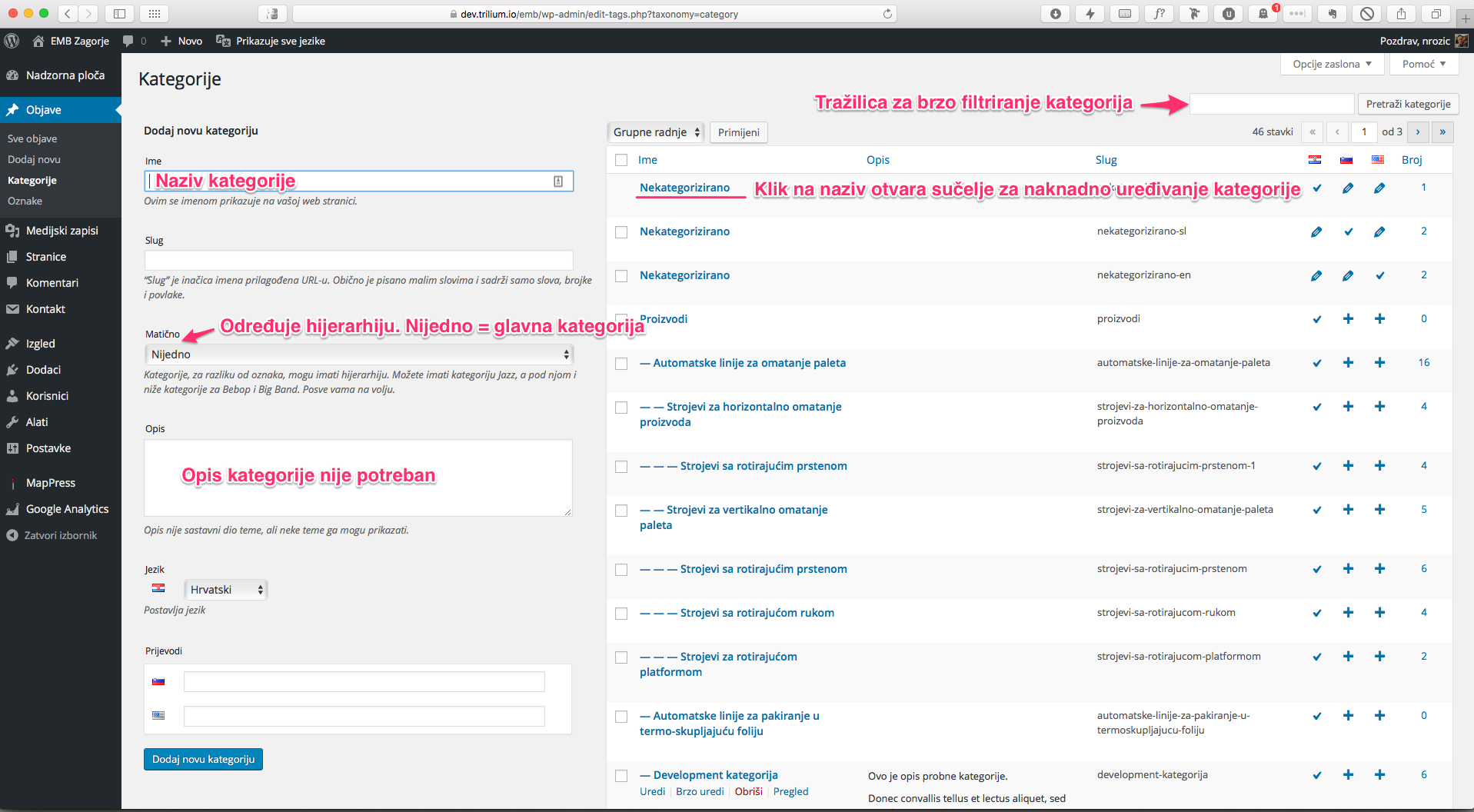
Možete imati neograničen broj kategorija, koje međusobno mogu imati hijerarhiju, pa tako možete imati kategoriju unutar kategorije.
Prilikom dodavanje nove kategorije potrebno je popuniti sljedeća polja:
Ime — Ime označava kako se prikazuje na vašoj web stranici.
Slug — “Slug” je inačica imena prilagođena URL-u. Obično je pisan malim slovima i sadrži samo slova, brojke i spojnice. Slug možete ostaviti prazan i bit će automatski generiran
Matično — Kategorije mogu imati hijerarhiju. Možete imati kategoriju Proizvodi, a pod njom i podkategorije ručne proizvode i automatske proizvode. Posve prepušteno vama na volju. Za kreiranje podkategorije samo odaberite drugu kategoriju iz izbornika Matično.
Opis — Opis nije sastavni dio teme i nije ga potrebno upisivati
Stranice
Stranice su slične objavama po tome što imaju naslov, tijelo teksta i asocirane metapodatke, ali različite su po tome što nisu dio kronološkog blog toka, nešto kao trajne objave. Stranice nisu kategorizirane ili označene ali mogu imati hijerarhiju. Možete ugnijezditi stranice pod druge stranice pretvorivši jednu od njih u “Matičnu” stranicu drugih stranica, kreirajući grupu stranica.
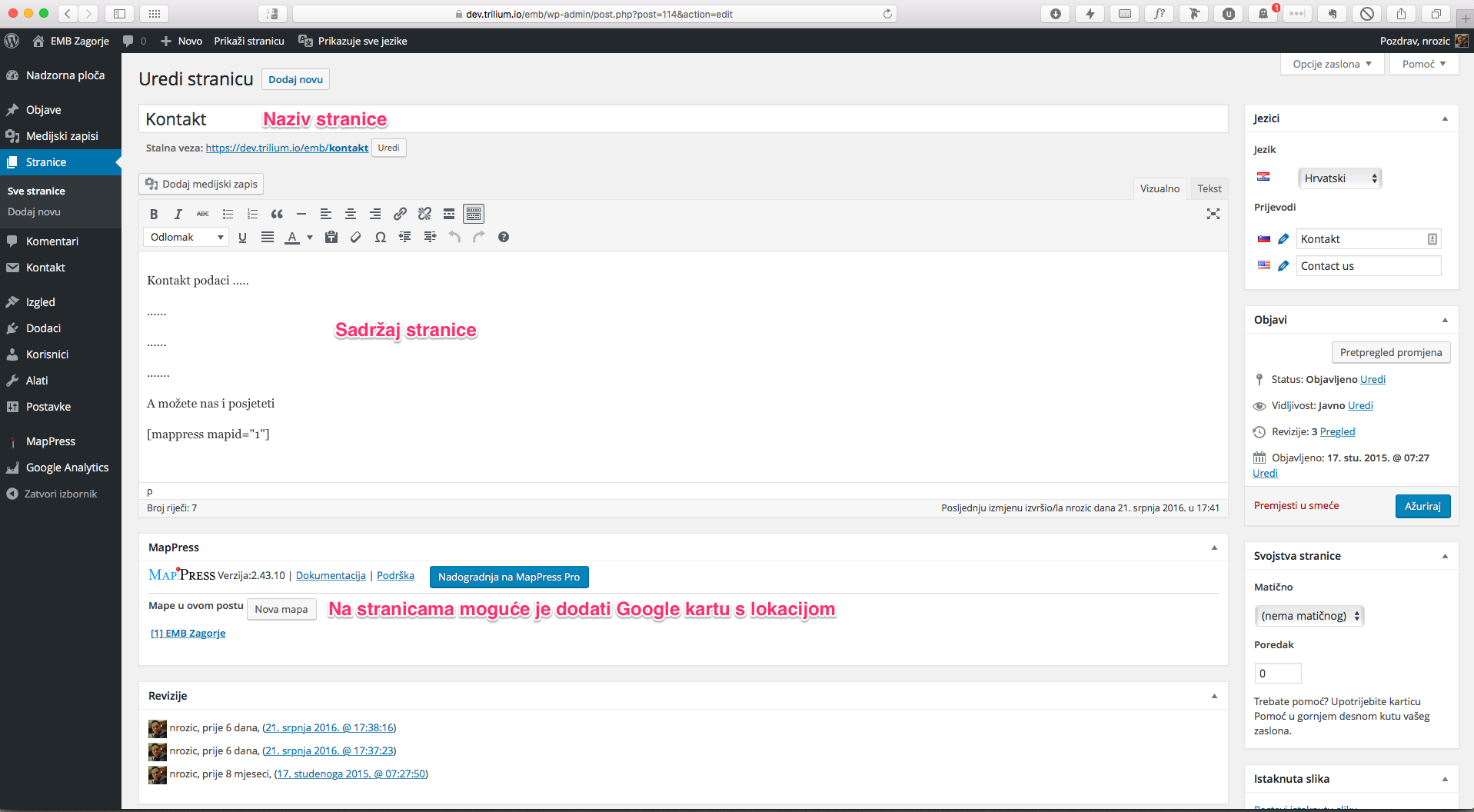
Stranice koristimo za kontakt, servis i za stranicu o nama. Dokumentacija je također statična stranica i biti će vidljiva na popisu stranica, nemojte ju brisati.
Dodavanje prijevoda za stranice identično je dodavanju prijevoda za objave.
Inicijalno je dodan tzv dummy sadržaj kojeg je potrebno zamjeniti stvarnim podacima koje želite prikazati na određenom dijelu stranice.
Unutar stranice moguće je ubaciti kontakt obrazac ili mapu, a to se radi pomoću tzv. shortcode tagova. Više o tome u sekciji Widgeti.
Izbornici
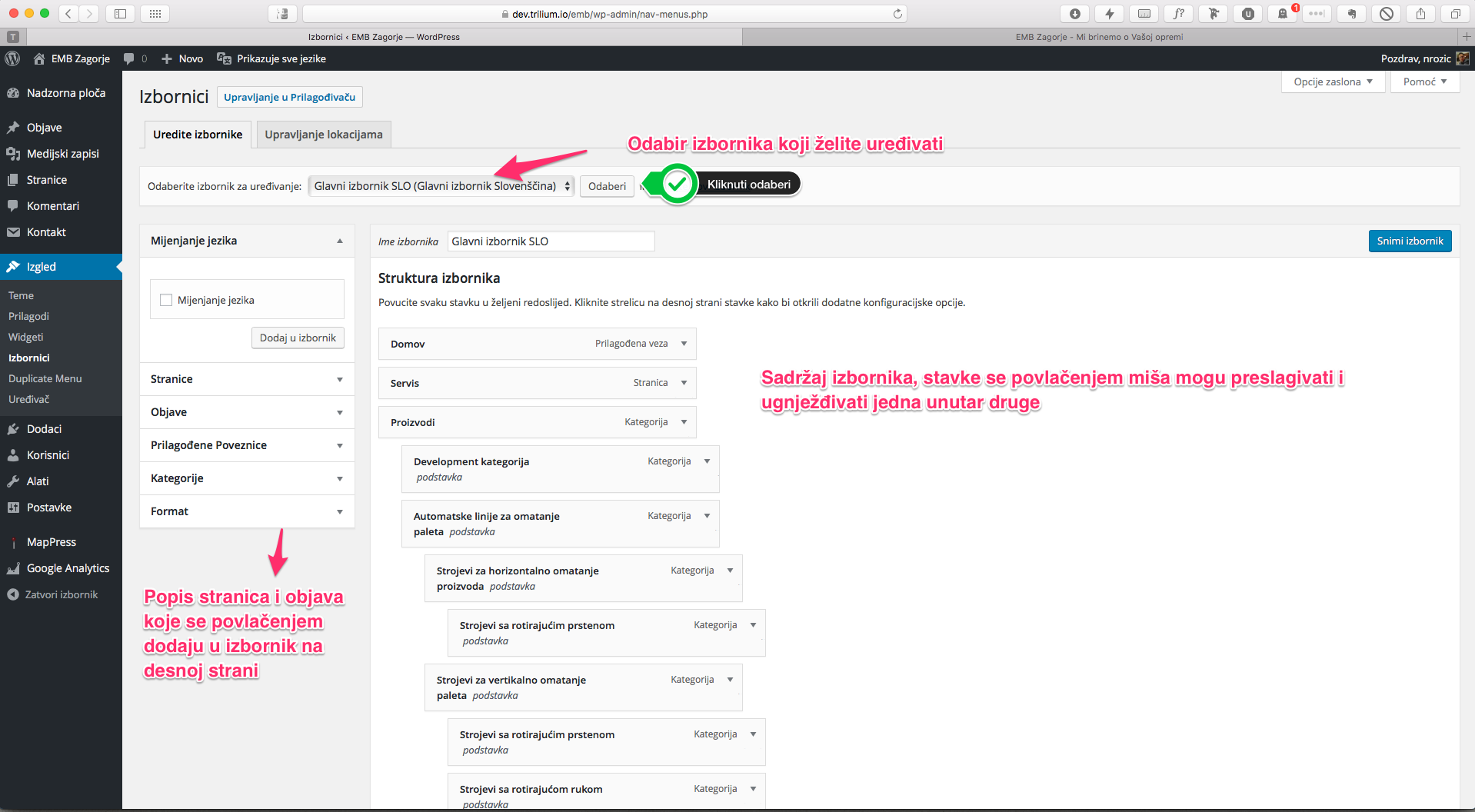
Uređivanje izbornika dostupno je unutar administraciji u sekciji Izgled -> Izbornici.
Inicjalno se otvara sučelje kao na slici iznad gdje je moguće odabrati koji izbornik želite uređivati.
Kad odaberete izbornik, kliknete gumb odaberi i možete početi sa uređivanjem.
Uređivanje izbornika svodi se na odabir stranice/objave s lijeve strane i dodavanjem iste klikom na gumb dodaj u izbornik.
Kako bi Vam olakšali kreiranje izbornika za ostale jezike, pripremljena je kopija izbornika na hrvatskom jeziku te je samo potrebno promjeniti stavke.
Kontakt obrasci
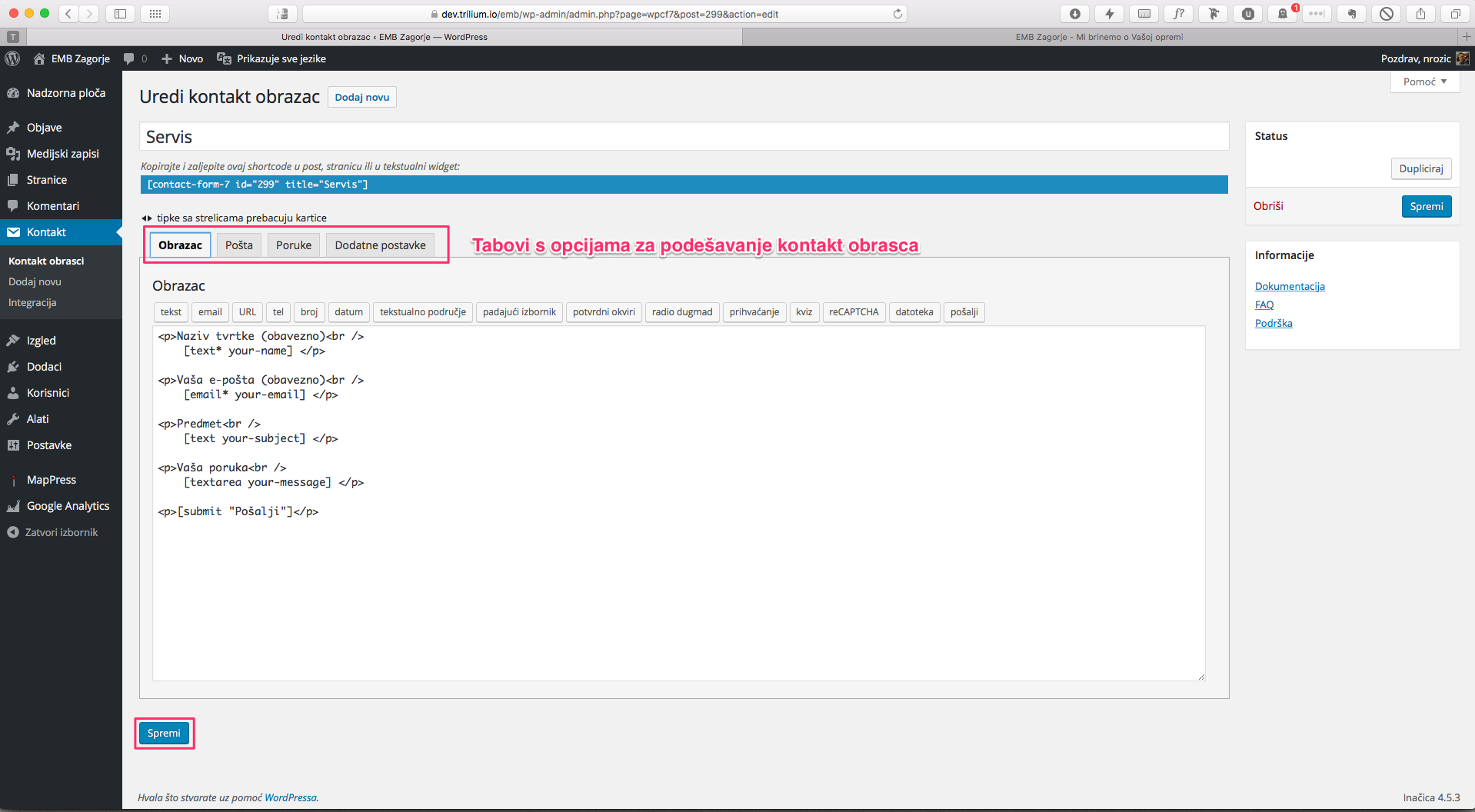
Podešavanje kontakt obrasca moguće je u administraciji u sekciji Kontakt.
Tab obrazac sadrži sučelje za uređivanje polja koja posjetitelj treba popuniti.
Tab pošta sadrži postavke mailova. Tamo se definira na koju email adresu će stizati poruke poslane putem kontakt obrasca na web stranici.
Utabu poruke nalaze se poruke koje se koriste u određenim situacijama kao što su poruke greške, poruka zahvala koja se prikazuje kad posjetitelj pošalje poruku, itd...
Ukratko, sve poruke koje kontakt obrazac koristi, te se ujedno na taj način kontakt obrazac može prevesti za svaki određeni jezik.
Inicijalno su dodani kontakt obrasci za sve jezike, samo je potrebno napraviti prijevode poruka u tabu poruke za svaki jezik.
Dodatna pomoć za kontakt obrasce dostupna je unutar administracije u odjeljku kontekstualne pomoći, a detaljna dokumentacija na engleskom jeziku nalazi se na ovoj stranici.
Višejezičnost
Višejezičnost smo već opisivali u sekcijama objave, stranice i widgeti, no ima još jedno mjesto gdje se definiraju prijevodi svih ostalih riječi koje se ne nalaze u sklopu objave, stranice ili widgeta.
Postavkama višejezičnosti upravlja se unutar sekcije Postavke -> Jezici.
Postavke modula za višejezičnost su već podešene za ispravno funkcioniranje, te jedino mjesto gdje bi eventualno moglo biti potrebno nešto mijenjati jest u sklopu taba "Prevođenje linije teksta" (vidi sliku)
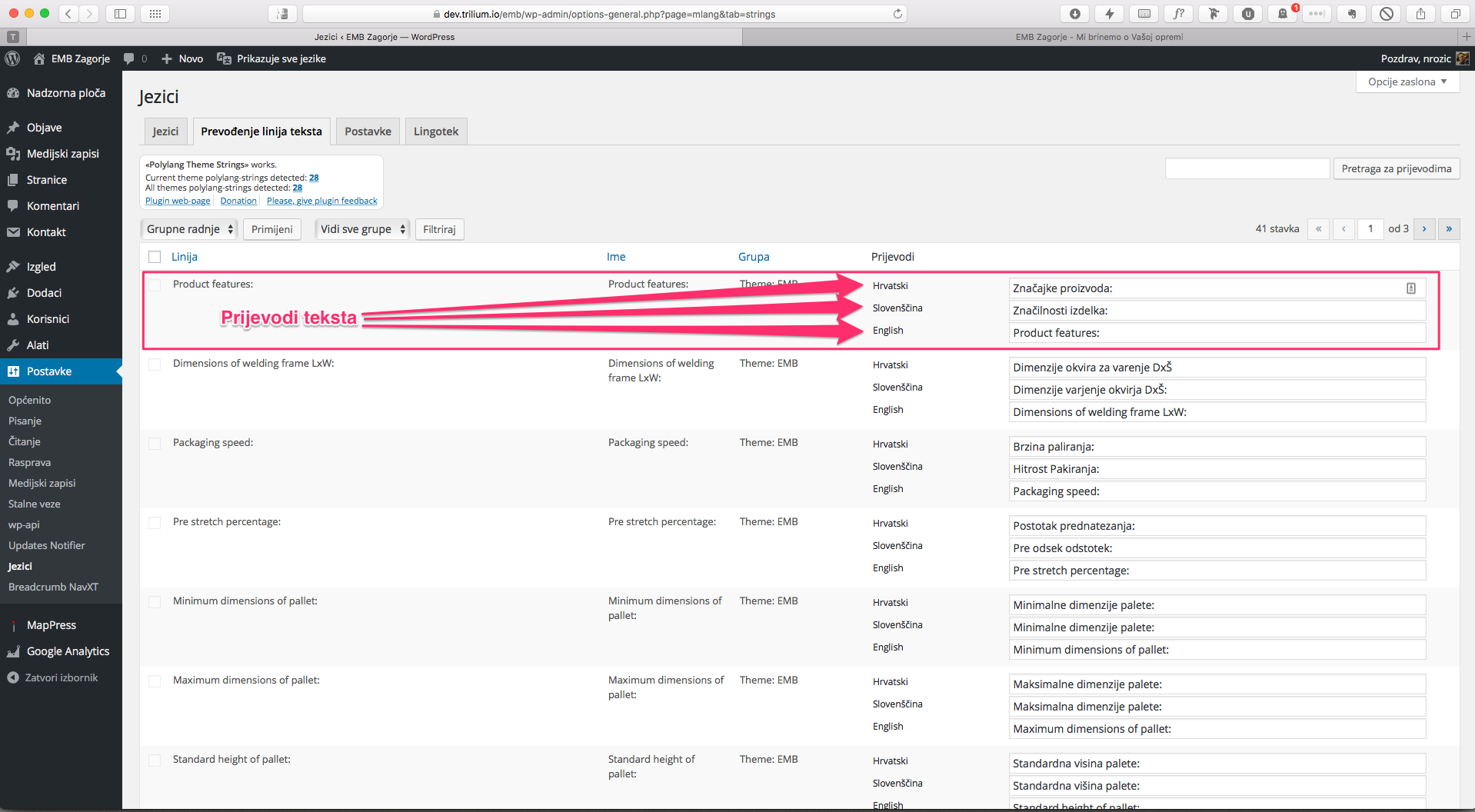
Ukoliko neka linija teksta nije prevedena kako treba, pronađite ju ovdje i definirajte prijevod za svaki pojedini jezik, druge postavke nije potrebno dirati.
Korisnici
Ukoliko trebate dodati novog korisnika koji će imati pristup administraciji, to možete napraviti tako da odete u administraciju, te u rubrici Korisnici -> Dodaj novi unesete potrebne podatke i kreirate novog korisnika.
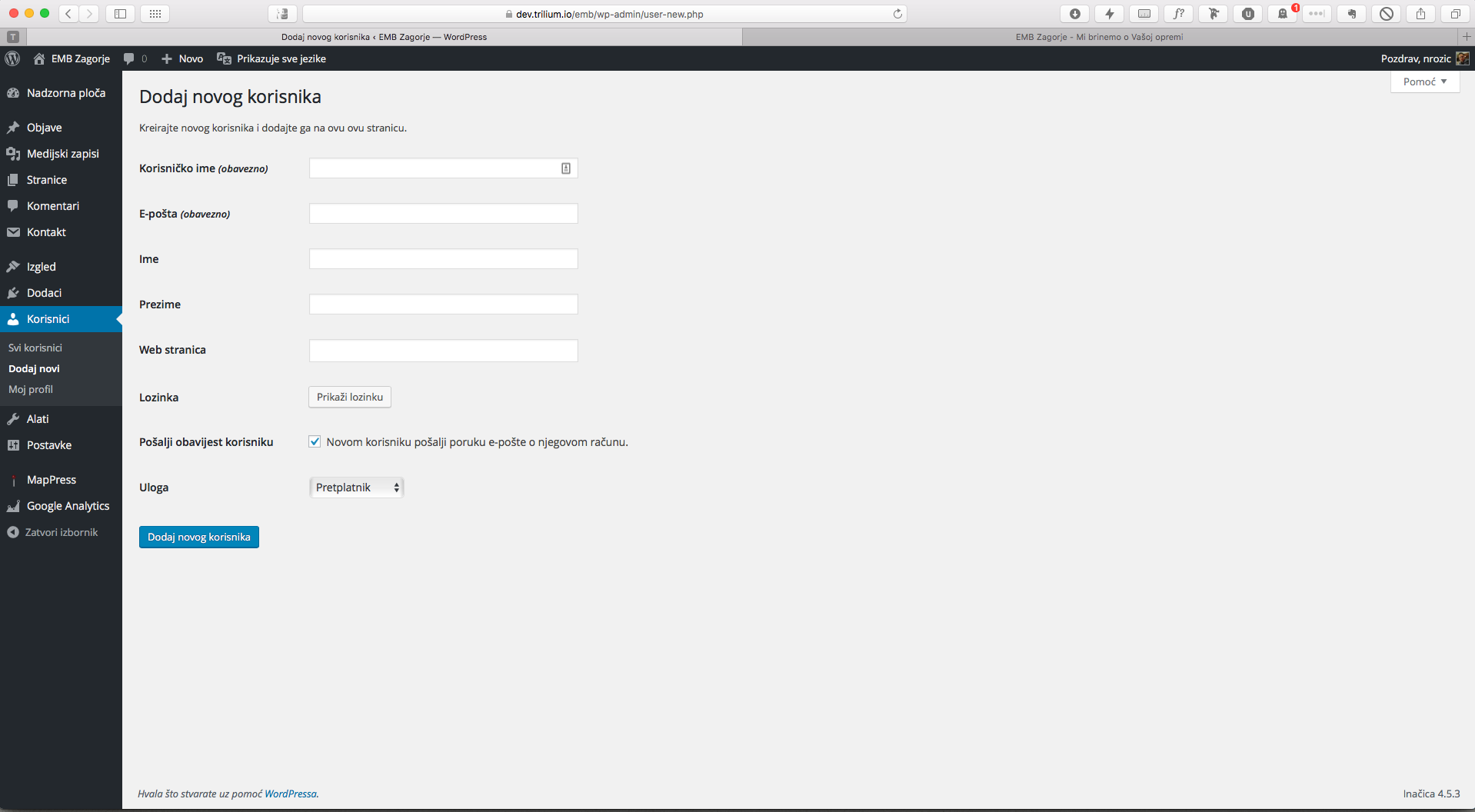
Stvar na koju valja obratiti pažnju jest da korisniku stavite potrebna dopuštenja tako da u padajućem izborniku "Uloga" odaberete Suradnik, Autor, Urednik ili Administrator.
Ovisno o korisničkoj ulozi, korisnik će imati različita dopuštenja:
Korisnički profil
Korisnički profil je mjesto gdje možete podešavati neke osnovne postavke i podatke vezane uz Vaš korisnički račun.
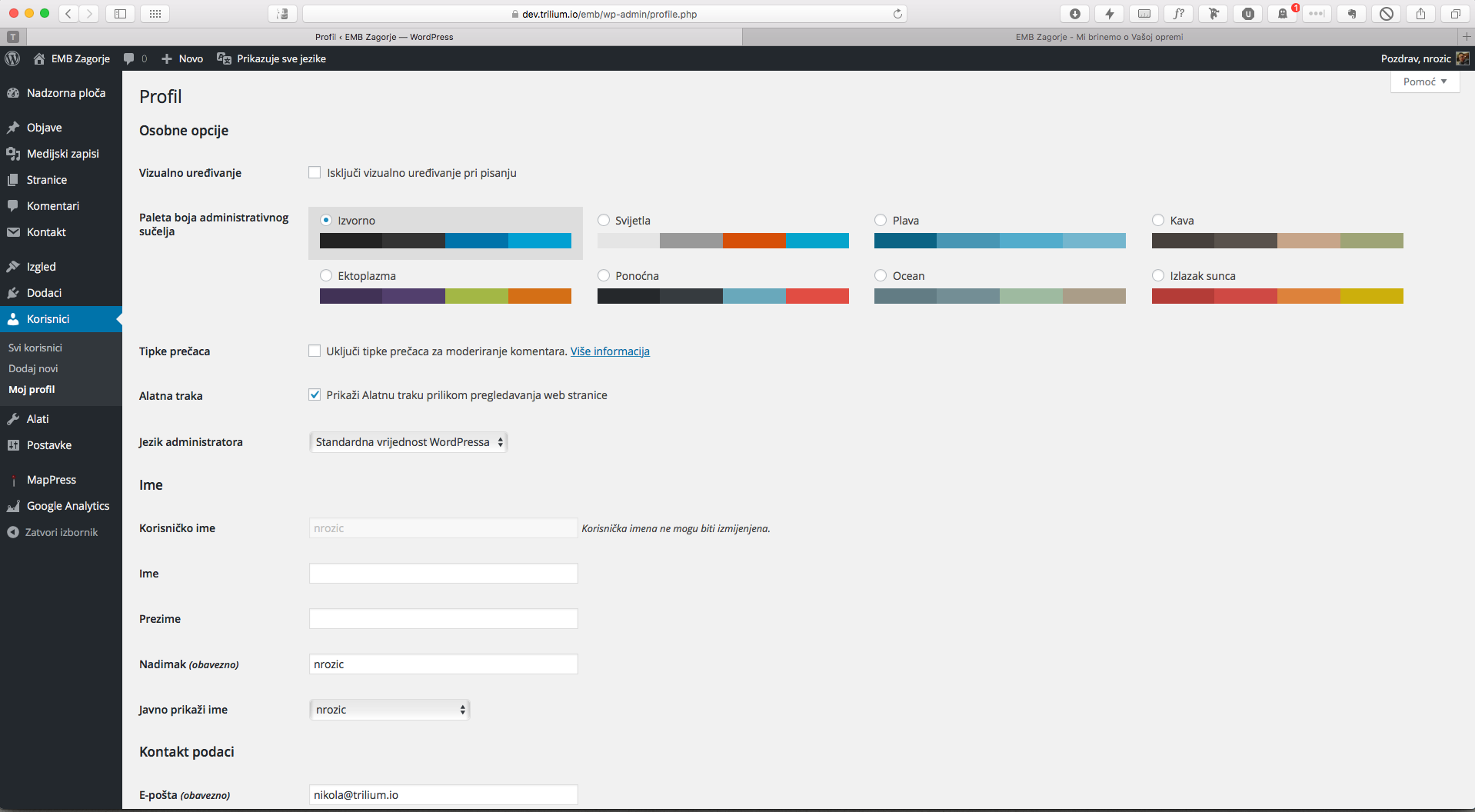
Primjerice, moguće je isključiti vizualno uređivanje ako više preferirate koristiti HTML za stiliziranje sadržaja.
Također moguće je promjeniti paletu boja kako bi personalizirali izgled administracije, promjeniti jezik administracije, promjeniti lozinku i sl...
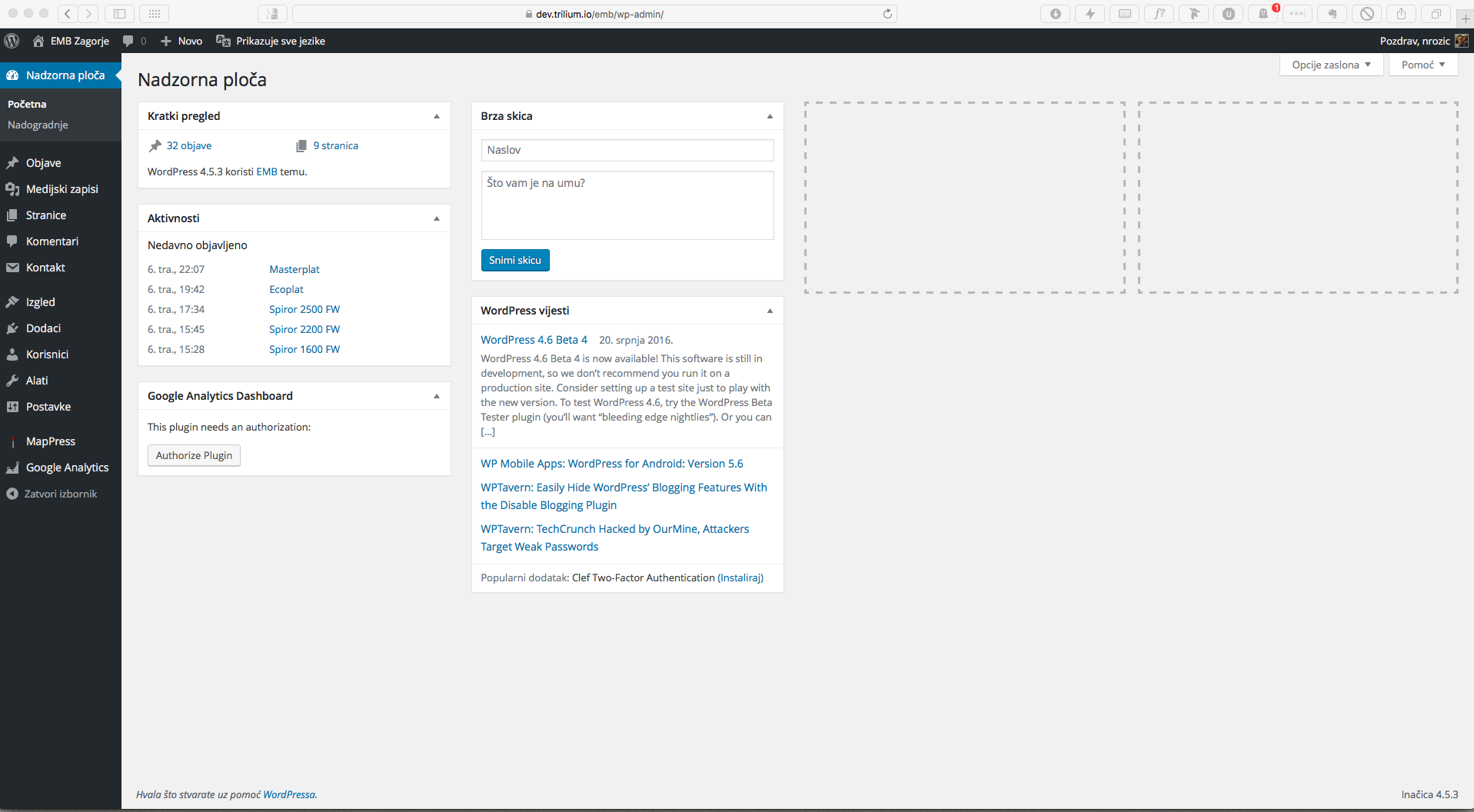 WordPress administracija je zapravo upravljačka ploča Vaše web stranice i omogućuje Vam brzo i jednostavno upravljanje sadržajem.
WordPress administracija je zapravo upravljačka ploča Vaše web stranice i omogućuje Vam brzo i jednostavno upravljanje sadržajem.
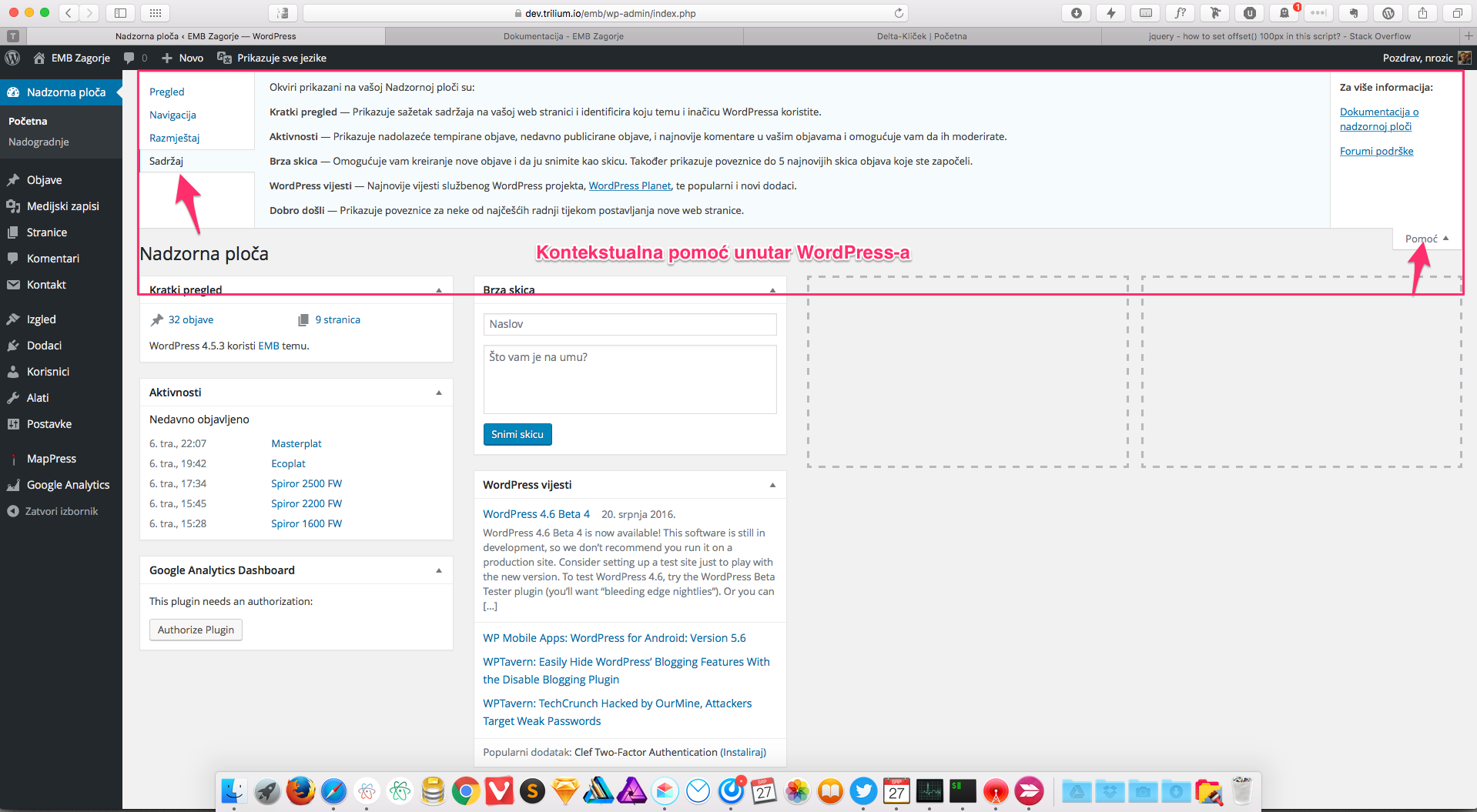
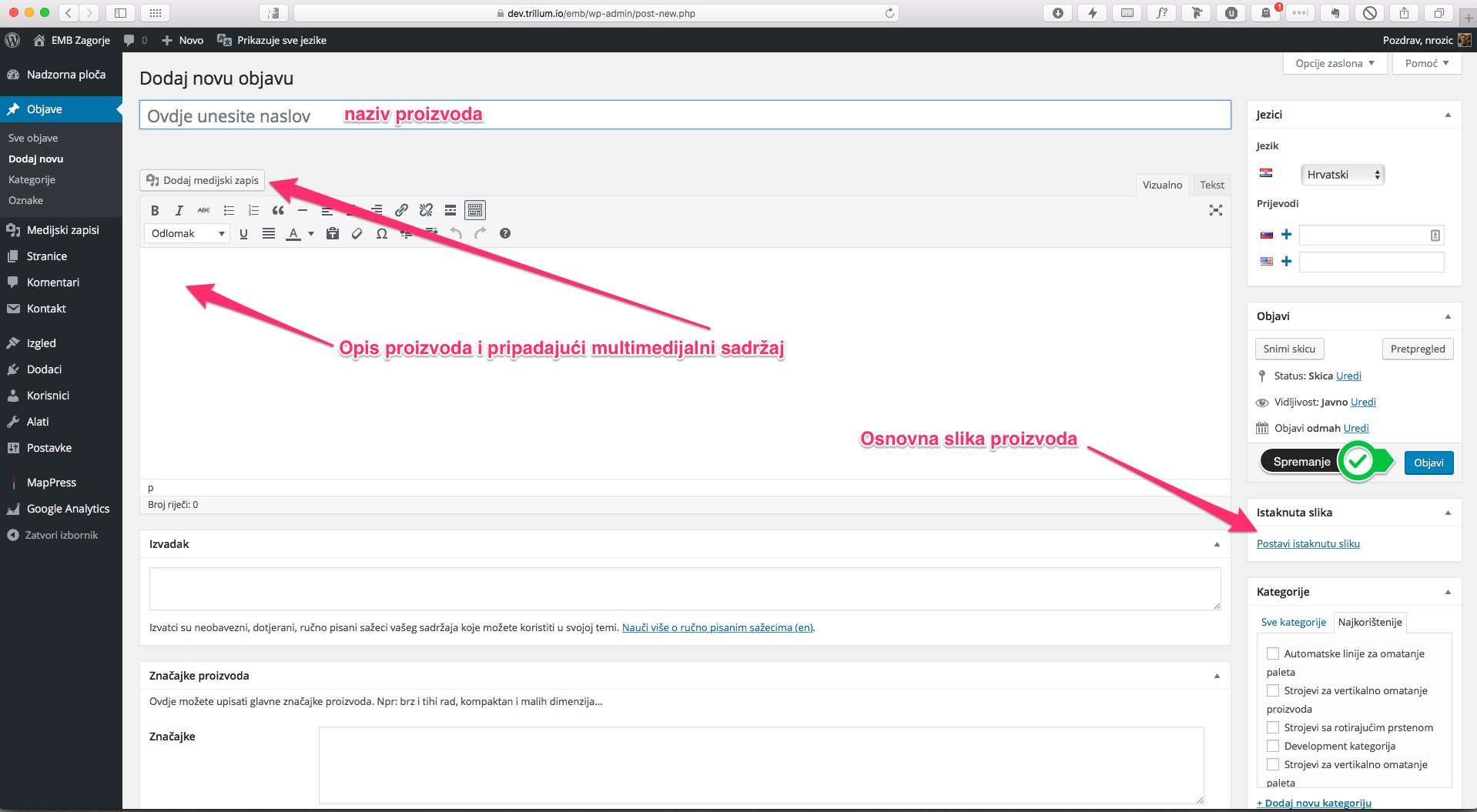 Za dodavanje novih proizvoda na web stranicu potrebno je pristupiti sekciji objave i kliknuti link
Za dodavanje novih proizvoda na web stranicu potrebno je pristupiti sekciji objave i kliknuti link 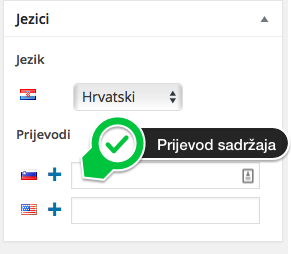 U gornjem desnom dijelu sučelja za dodavanje/uređivanje proizvoda nalazi se okvir s pod nazivom Jezici (vidi sliku).
U gornjem desnom dijelu sučelja za dodavanje/uređivanje proizvoda nalazi se okvir s pod nazivom Jezici (vidi sliku).
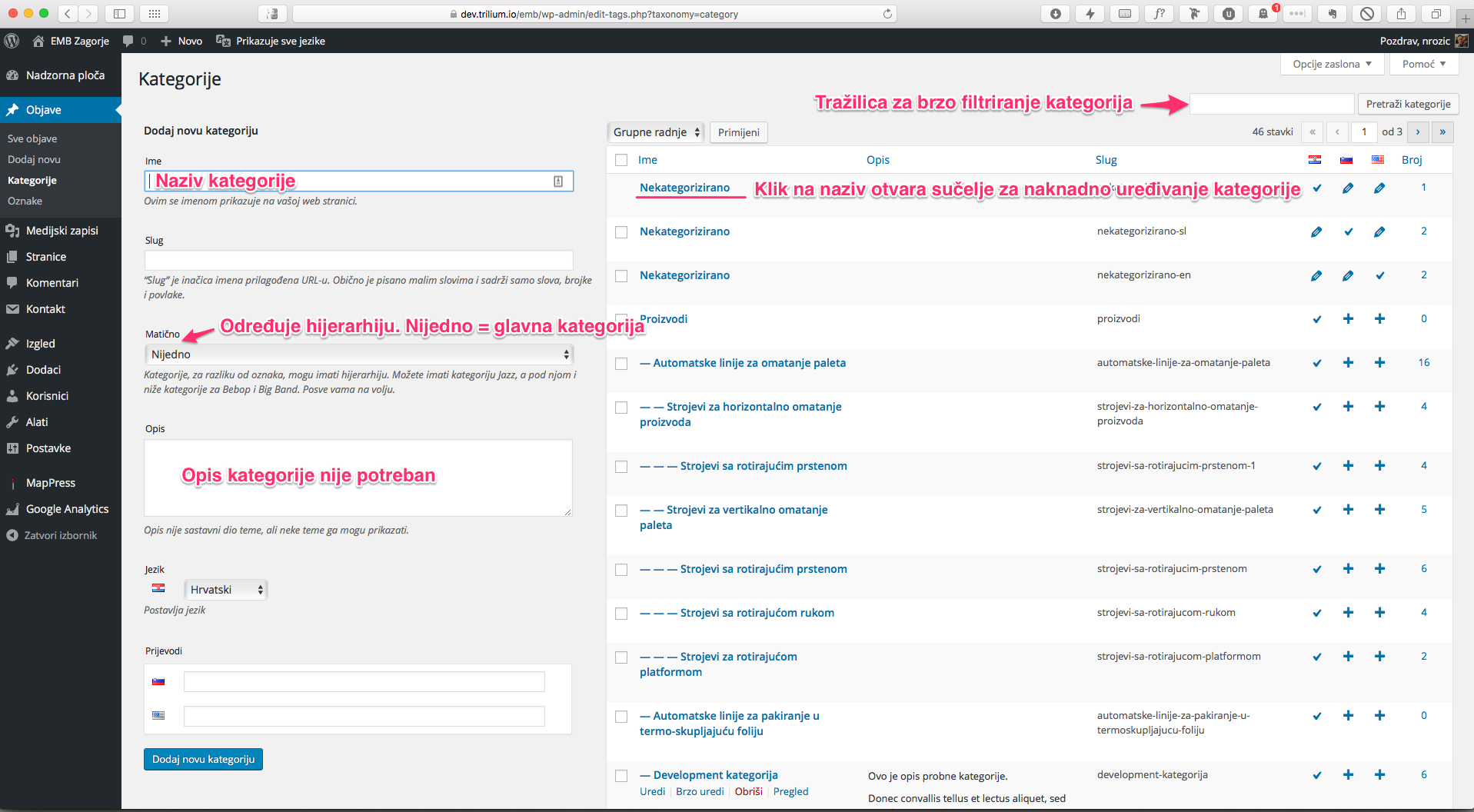
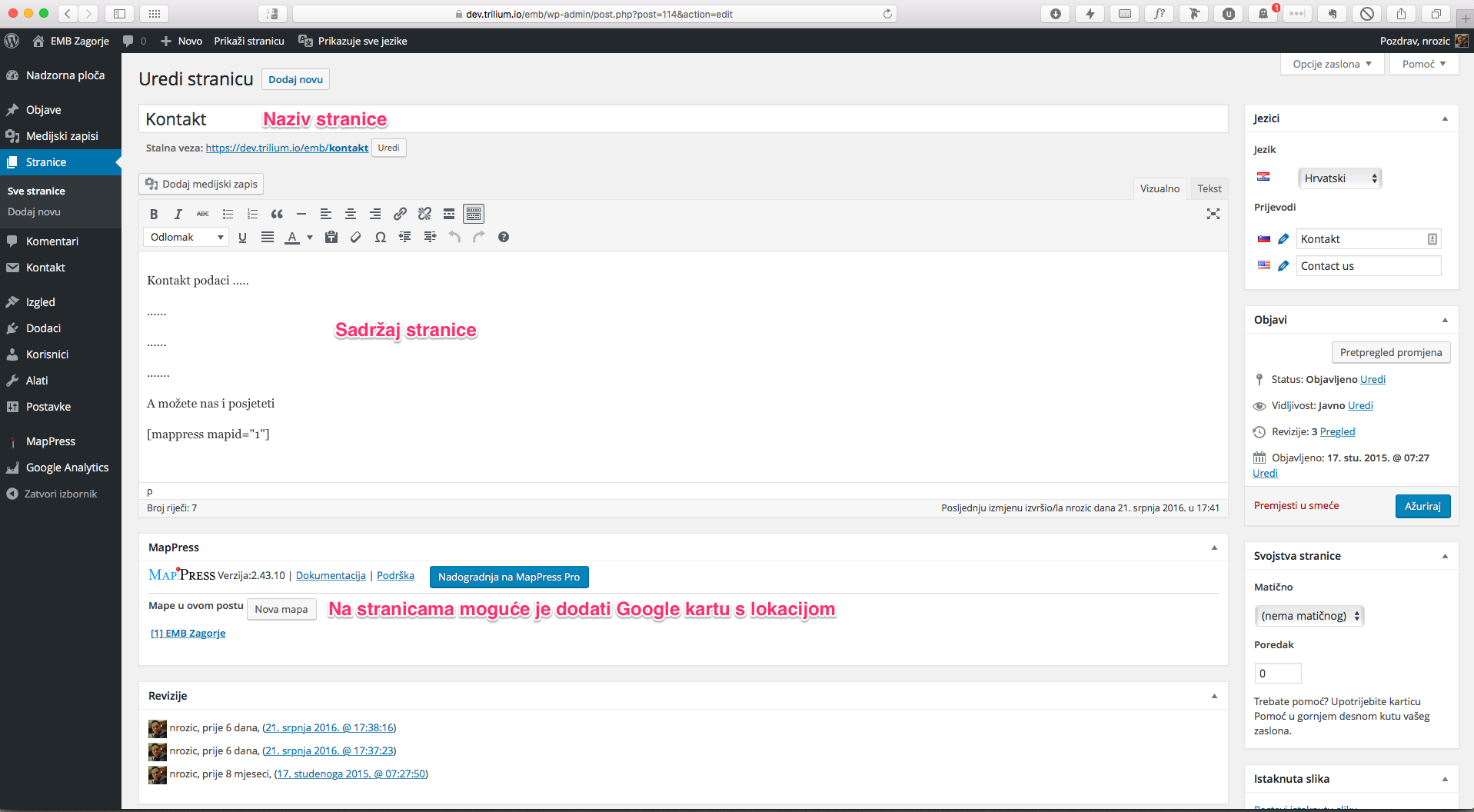
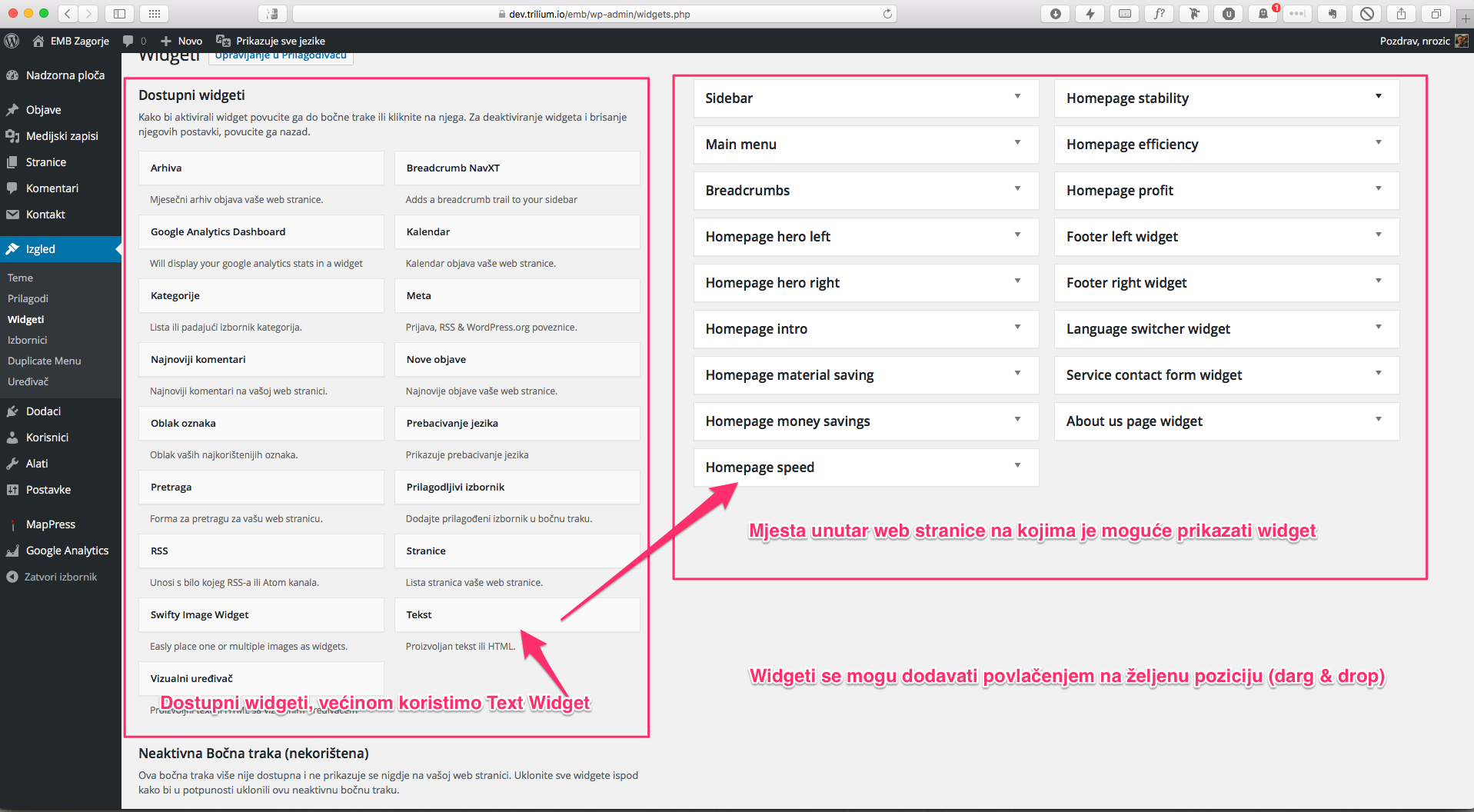
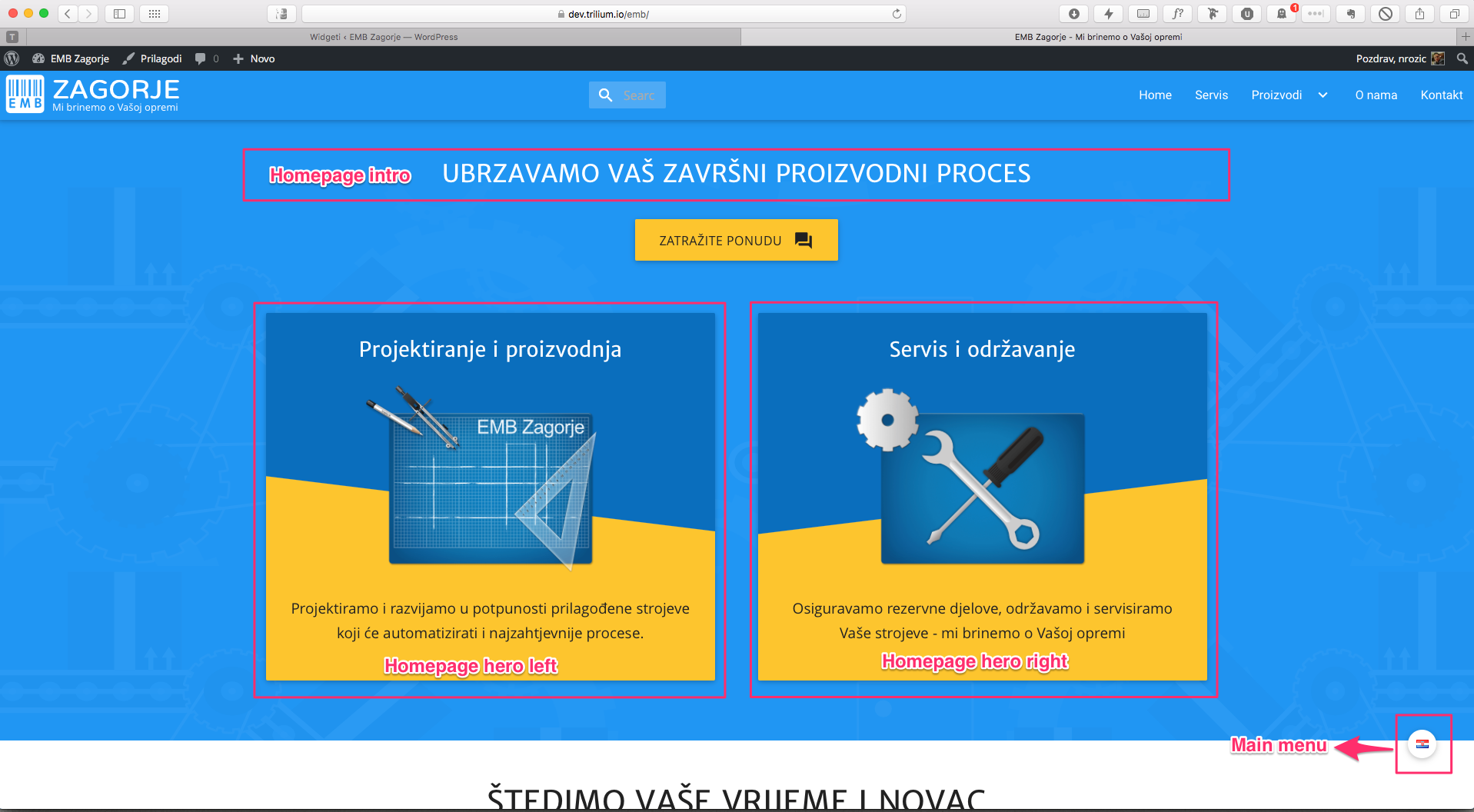
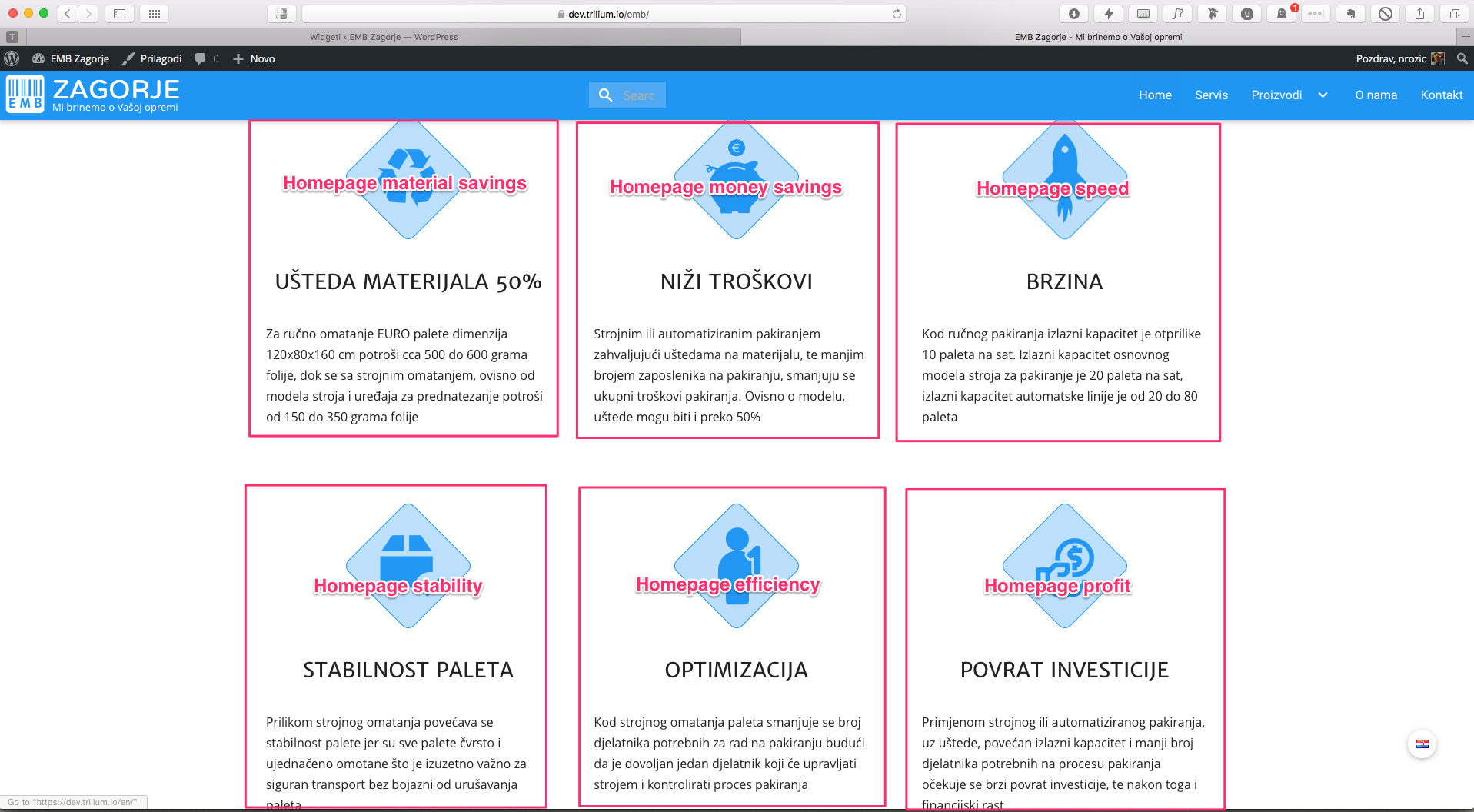
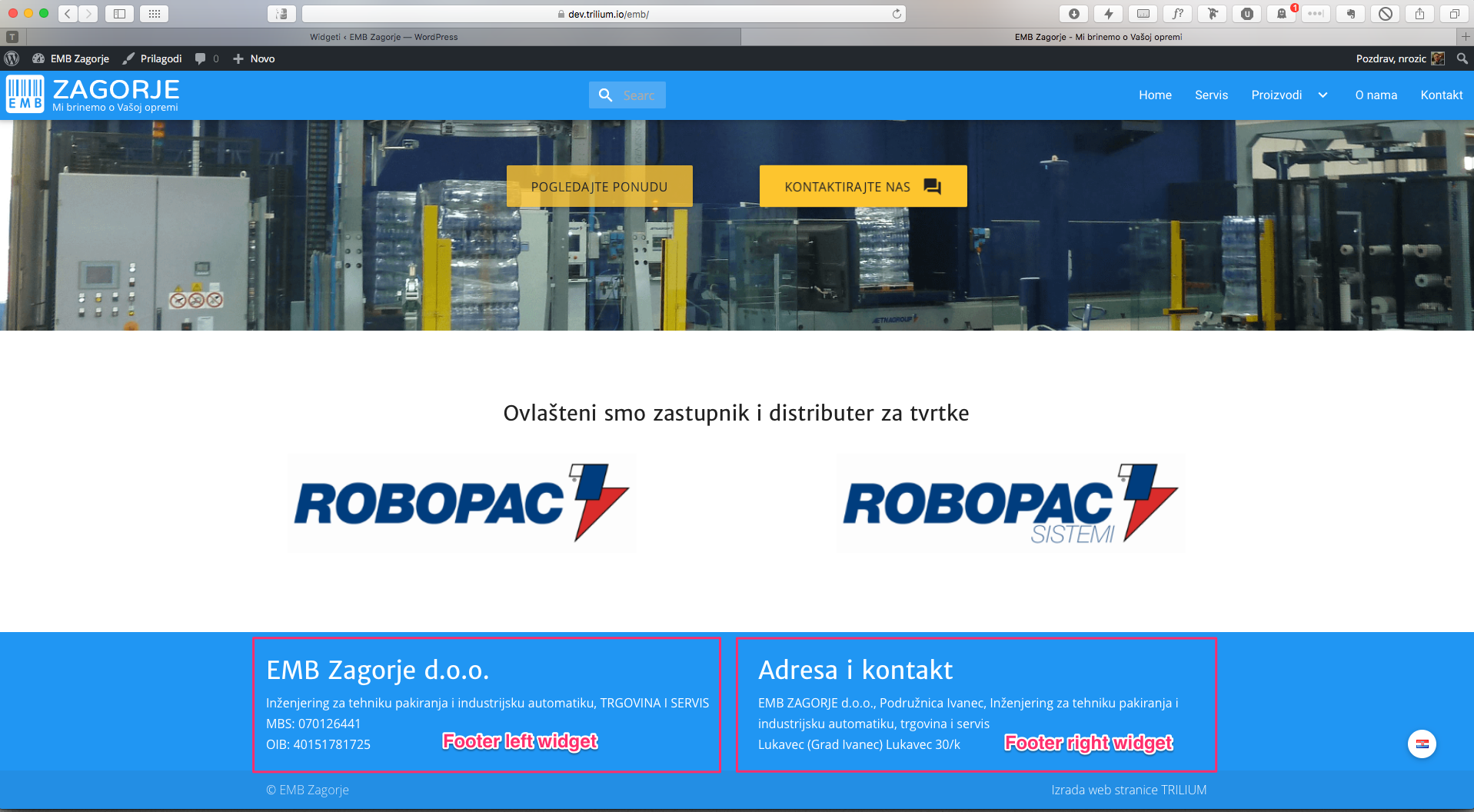
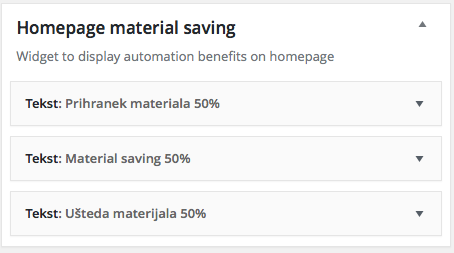
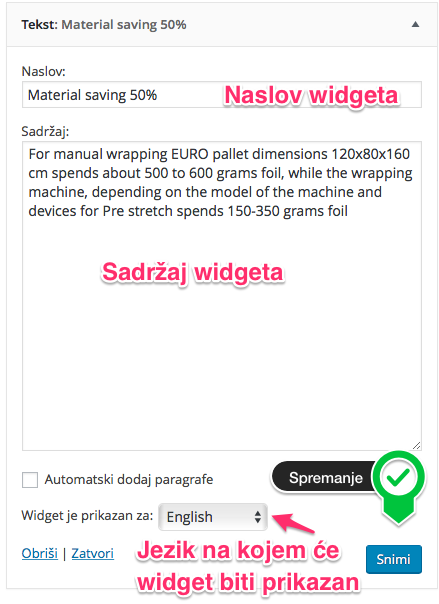 Nakon što kliknete na widget koji želite uređivati otvara se sučelje poputovog na slici (kod nekih widgeta može izgledati nešto drugačije, ali princip je isti).
Nakon što kliknete na widget koji želite uređivati otvara se sučelje poputovog na slici (kod nekih widgeta može izgledati nešto drugačije, ali princip je isti).